- Veel gebruikers klagen over hetzelfde probleem: het donkere thema van Windows 10 File Explorer werkt niet voor hen.
- Als dat ook bij u het geval is, start u File Explorer opnieuw of gebruikt u een van de andere onderstaande tips.
- Het is ook een goed idee om te controleren of u de nieuwste updates op uw pc hebt geïnstalleerd.
- Het gebruik van een lijnopdrachttool om enkele handige scan-apps te starten, kan ook veel helpen.

Deze software zorgt ervoor dat uw stuurprogramma's blijven werken en beschermt u zo tegen veelvoorkomende computerfouten en hardwarestoringen. Controleer nu al uw chauffeurs in 3 eenvoudige stappen:
- DriverFix downloaden (geverifieerd downloadbestand).
- Klik Start scan om alle problematische stuurprogramma's te vinden.
- Klik Stuurprogramma's bijwerken om nieuwe versies te krijgen en systeemstoringen te voorkomen.
- DriverFix is gedownload door 0 lezers deze maand.
Het gebruik van een donker thema op uw pc kan handig zijn, maar veel gebruikers meldden dat het donkere thema in
Verkenner werkt niet voor hen op Windows 10.Dit kan een probleem zijn en in het artikel van vandaag laten we u zien hoe u dit probleem kunt oplossen.
Donker thema is een welkome aanvulling op Windows, maar sommige gebruikers meldden problemen met het donkere thema en Verkenner. Hier leest u hoe u ze eenvoudig kunt oplossen.
Als uw systeem up-to-date is en u de nieuwste versie van Windows 10 gebruikt, moet u alle andere oplossingen uit dit artikel proberen.
Ze kunnen worden toegepast op elk van deze veelvoorkomende problemen waarmee gebruikers vaak worden geconfronteerd:
- Windows 10 donkere modus Bestandsverkenner werkt niet - Dit probleem kan optreden als gevolg van bepaalde storingen op uw systeem. In de meeste gevallen kunt u het probleem oplossen door Windows Verkenner opnieuw te starten.
- Het donkere thema van Windows Verkenner werkt niet - Dit probleem kan optreden als u een aangepast visueel thema in Windows gebruikt. Om het op te lossen, moet u terugkeren naar het standaardthema en controleren of dat helpt.
- Het donkere thema van File Explorer werkt niet 1803 - Veel gebruikers meldden dat het donkere thema niet werkt op build 1803. Voor het geval u het niet weet, deze functie is beschikbaar vanaf build 1809, dus zorg ervoor dat u uw systeem bijwerkt.
- Donker thema dat niet van toepassing is op Verkenner is niet ingeschakeld in Verkenner - Er zijn veel oorzaken voor deze fout, maar als je problemen hebt met Verkenner en het donkere thema, zou je deze moeten kunnen oplossen met een van onze oplossingen.
Snelle tip:
Als het oorspronkelijke donkere thema van Windows 10 om welke reden dan ook niet werkt in de Verkenner, is het misschien tijd om een tool van derden te gebruiken om de klus te klaren.
Als het gaat om het aanpassen van uw pc, komen maar weinig softwaretools in de buurt van wat Stardock's Objectbureaublad kan doen, omdat het een volledige visuele transformatie van uw pc mogelijk maakt.

Objectbureaublad
Als u een donker thema wilt toepassen op Windows 10, maar het oorspronkelijke thema werkt niet, probeer Object Desktop dan eens!
Wat kan ik doen als het donkere thema van Bestandsverkenner niet werkt?
- Zorg ervoor dat u de nieuwste updates hebt geïnstalleerd
- Overschakelen naar het standaardthema
- Herstart Verkenner
- Uitloggen en weer inloggen
- Een nieuw gebruikersaccount maken
- Voer SFC- en DISM-scans uit
1. Zorg ervoor dat u de nieuwste updates hebt geïnstalleerd
1.1 Controleer de versie
- druk op Windows-toets + R en ga naar binnen winnaar. Druk nu op Enter of klik op OK.
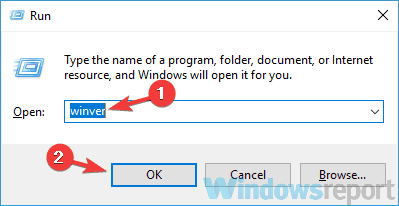
- U ziet wat basisinformatie over uw systeem. Let goed op de versiesectie.
Als het donkere thema niet beschikbaar is voor Verkenner op uw pc, heeft het probleem waarschijnlijk te maken met een ontbrekende update.
Het donkere thema in Verkenner is een nieuwe functie en tot nu toe is het alleen beschikbaar in Windows 10 oktober-update of later.
Als u geen nieuwere build hebt geïnstalleerd, kunt u het donkere thema niet op uw pc gebruiken. Om te zien of je de nieuwste build hebt geïnstalleerd, hoef je alleen maar de bovenstaande stappen te volgen.
1.2 Controleren op updates
- Open de Instellingen-app. U kunt dat direct doen door Windows-toets + I snelkoppeling.
- Wanneer de Instellingen-app wordt geopend, navigeer naar de Update en beveiliging sectie.
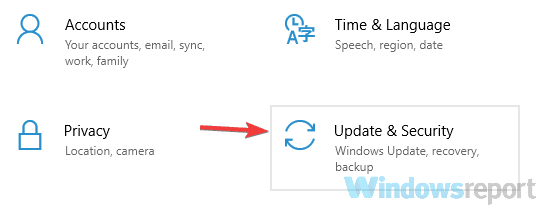
- Klik in het rechterdeelvenster op de Controleren op updates knop.
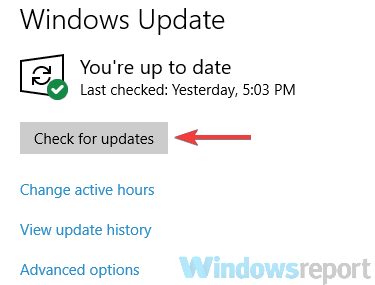
Windows controleert nu op beschikbare updates en probeert deze op de achtergrond te downloaden.
Houd er rekening mee dat deze methode niet altijd werkt, en als dat het geval is, moet u de Hulpmiddel voor het maken van media en Windows 10 ISO.
We schreven een gedetailleerde gids over hoe Windows 10 October Update te installeren vanuit een ISO-bestand, dus zorg ervoor dat u het bekijkt voor stapsgewijze instructies.
Zodra uw pc up-to-date is en u de nieuwste build hebt geïnstalleerd, zou het probleem moeten zijn opgelost en kunt u het donkere thema zonder problemen gebruiken.
Wat is de nieuwste versie van Windows 10? Ontdek het in ons voortdurend bijgewerkte artikel!
2. Overschakelen naar het standaardthema
- Open de Instellingen-app en navigeer naar de Personalisatie sectie.
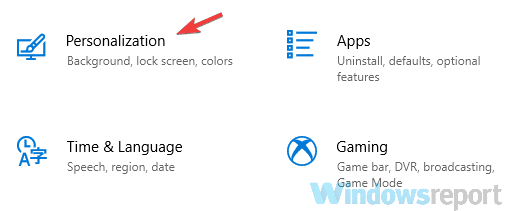
- Kies Thema's uit het menu aan de linkerkant. Selecteer in het rechterdeelvenster ramen uit de lijst met beschikbare thema's.
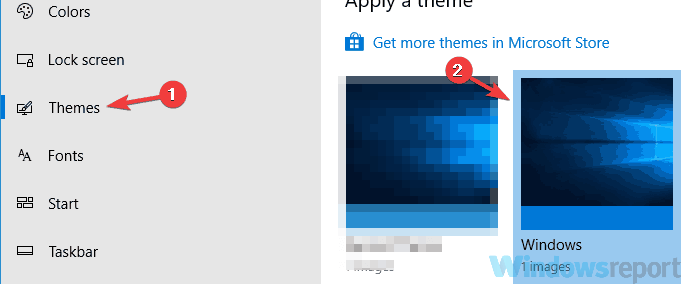
Nadat je dat hebt gedaan, schakel je terug naar het standaardthema en zou het donkere thema moeten gaan werken in Verkenner.
Windows 10 ondersteunt een breed scala aan aanpassingen en stelt u in staat om tussen veel verschillende thema's te schakelen.
Meestal hebben deze thema's hun eigen kleurenpalet en hoewel u met deze thema's uw Windows-ervaring kunt aanpassen, kunnen ze soms ook problemen veroorzaken.
Blijkbaar is het donkere thema voor Verkenner niet beschikbaar, tenzij je het standaardthema gebruikt.
Verschillende gebruikers bevestigden dit en volgens hen kwam het donkere thema beschikbaar zodra ze overschakelden naar het standaardthema.
3. Herstart Verkenner
- Open Taakbeheer de... gebruiken Ctrl + Shift + Esc snelkoppeling.
- bevind zich Windows Explorer op de lijst. Klik er met de rechtermuisknop op en kies Herstarten uit de menukaart.
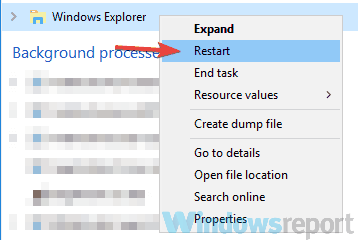
Na enkele ogenblikken zou Windows Verkenner opnieuw moeten opstarten en zou u in Verkenner naar het donkere thema moeten kunnen overschakelen.
Als het donkere thema niet werkt op uw pc, heeft het probleem misschien te maken met Verkenner. Soms zijn er bepaalde problemen met uw systeem.
U kunt dat probleem echter eenvoudig oplossen door Verkenner opnieuw te starten. Om dat te doen, volgt u gewoon de bovenstaande stappen.
4. Uitloggen en weer inloggen
- Open de Start menu en klik op uw profielpictogram. Kies nu Afmelden optie uit het menu.
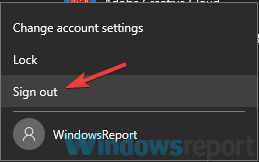
- Nadat u bent uitgelogd, selecteert u uw gebruikersaccount om weer in te loggen.
Zoals we eerder vermeldden, kunnen problemen met Windows soms problemen veroorzaken met een donker thema.
Volgens gebruikers, als je het donkere File Explorer-thema niet op je pc kunt gebruiken, kun je proberen uit te loggen bij je account en weer in te loggen.
Soms kan dit je helpen bij bepaalde problemen en kun je uitloggen door bovenstaande procedure te doorlopen. Nadat je dat hebt gedaan, zou je het donkere thema op je pc moeten kunnen gebruiken.
5. Een nieuw gebruikersaccount maken
- Open de Instellingen-app en ga naar de rekeningen sectie.
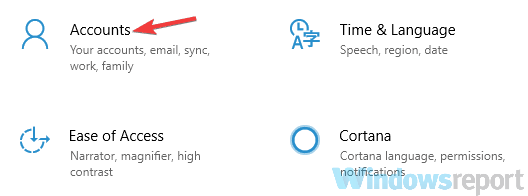
- Selecteer Familie & andere mensen uit het menu aan de linkerkant.
- Kies in het rechterdeelvenster Iemand anders toevoegen aan deze pc.
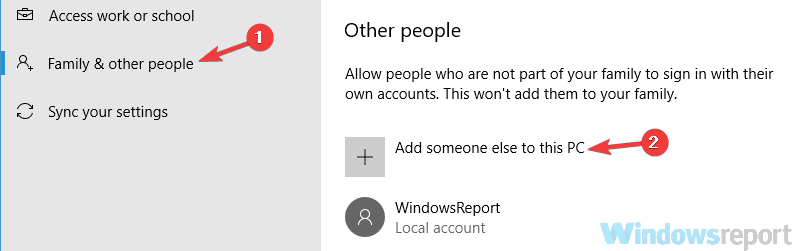
- Selecteer Ik heb de inloggegevens van deze persoon niet en selecteerEen gebruiker toevoegen zonder een Microsoft-account.
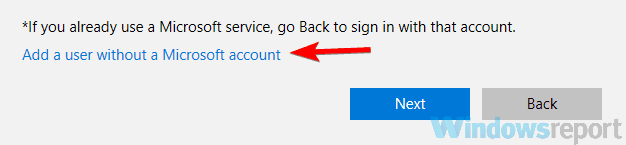
- Voer de gewenste gebruikersnaam voor het nieuwe account in en klik op De volgende.
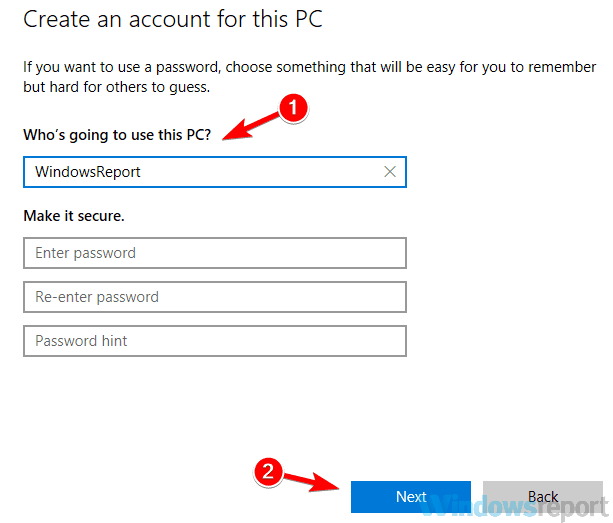
Als u nog steeds geen donker thema kunt gebruiken in Verkenner, is uw gebruikersaccount mogelijk beschadigd.
Dit kan om verschillende redenen gebeuren, maar u kunt dit probleem eenvoudig oplossen door een nieuw gebruikersaccount aan te maken.
Aangezien er geen eenvoudige manier is om een beschadigd gebruikersaccount te repareren, is het de beste optie om een nieuw gebruikersaccount aan te maken. Dit is vrij eenvoudig te doen, zoals je hierboven kunt zien.
Nadat je dat hebt gedaan, zou je een nieuw account moeten hebben. Om te controleren of het probleem is opgelost, schakelt u over naar het nieuwe account en probeert u het donkere thema te activeren.
Als het donkere thema werkt op het nieuwe account, moet je misschien al je persoonlijke bestanden ernaartoe verplaatsen en het gaan gebruiken in plaats van je oude account.
Wilt u leren hoe u Gebruikersaccountbeheer als een professional kunt beheren? Deze gids zal je helpen!
6. Voer SFC- en DISM-scans uit
6.1 Voer de SFC-scan uit
- Open Opdrachtprompt als beheerder door te zoeken naar cmd in Windows zoeken en klikken op Als administrator uitvoeren. Je kunt ook PowerShell (Admin) gebruiken als je wilt.
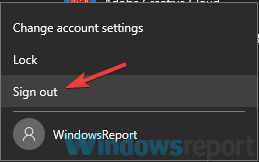
- Na de Opdrachtprompt opent, typt sfc /scannow en druk op Enter om het uit te voeren.
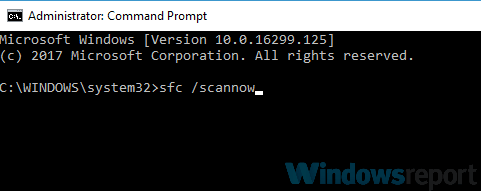
- De scan wordt nu gestart. Deze scan kan ongeveer 10-15 minuten duren, dus zorg ervoor dat u er op geen enkele manier mee interfereert.
Als het donkere thema niet werkt in Verkenner, is het mogelijk dat je installatie beschadigd is. Dit kan om verschillende redenen gebeuren en om het probleem op te lossen, is het raadzaam een SFC-scan uit te voeren.
De procedure is vrij eenvoudig en u kunt dit doen door de vorige stappen te volgen. Nadat de SFC-scan is voltooid, controleert u of het probleem zich nog steeds voordoet.
Als u geen SFC-scan kon uitvoeren of als de scan het probleem niet heeft opgelost, moet u een DISM scan door de stappen in de volgende oplossing uit te voeren.
6.2 Voer de DISM-scan uit
- Begin Opdrachtprompt als beheerder en voer de volgende opdracht uit:
-
DISM /Online /Opschonen-Image /RestoreHealth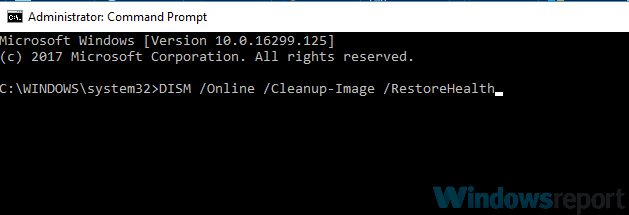
- Deze scan kan ongeveer 20 minuten duren, soms langer, dus bemoei je er niet mee.
Nadat de scan is voltooid, controleert u of het probleem zich nog steeds voordoet. Als je een. niet kon rennen SFC scan eerder om de een of andere reden, probeer het uit te voeren na de DISM-scan en controleer of dat helpt.
Als je meer informatie nodig hebt over DISM en hoe je het kunt gebruiken, ga dan naar onze gedetailleerde gids om het onder de knie te krijgen als een professional.
Donker thema voor Verkenner is een geweldige aanvulling op Windows 10, maar als het donkere thema niet voor u werkt, heeft het probleem waarschijnlijk te maken met de ontbrekende updates.
Een van onze lezers stelde ook voor om f.lux of een ander nachtfilter te verwijderen dat het donkere thema van de bestandsverkenner zou kunnen verstoren, dus controleer dat ook.
Als u nog andere suggesties heeft, bent u van harte welkom om deze achter te laten in onze opmerkingen hieronder. Zoals u kunt zien, besteden we aandacht aan de suggesties van onze lezers.

![FIX: Verkenner crasht na rechtsklik op [Easy Guide]](/f/374def0a99c18f7dd68b76500aafee35.jpg?width=300&height=460)
